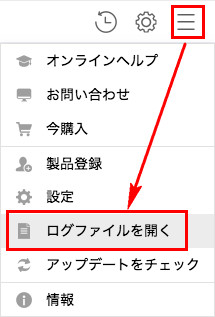ご質問や問題がある場合、LINE でサポートを受けることができます。LINE を使って、すぐにお手伝いができるので、サポートが必要な場合は、ここをクリックして LINE 友達追加をお願いします。
下記のパスからファイルを全部削除した後、公式サイトから再インストールしてください。
/Users/ユーザー名/Library/Application Support/TunePat Spotify Converter/
※注:Libraryフォルダは通常隠れているので、Finderでアクセスするには Command + Shift + G を押して、「~Library」を入力して探してください。
それでも解決しない場合、以下の情報を添付してサポートチームまでご連絡ください。
1. エラーメッセージが表示されるスクリーンショット。
2. 下記のパスにおけるログファイル。
/Users/ユーザー名/Library/Logs/com.tunepat.spotify.converter.installer/
[1]購入が完了後、TunePat のダウンロードセンターから製品を Mac にダウンロードしてインストールしてください。
[2]ここをクリックして、製品マニュアルに従って、製品登録を行ってください。製品登録が完了後、プログラムを再起動すれば、製品版の全機能をご利用いただけます。
[1]購入後、サブスクリプションキーはご記入いただいたメールアドレス宛に自動発行されます。何時間も経ったが、サブスクリプション情報が届いていない場合、メールが迷惑メール扱いされた可能性もあるため、ゴミ箱や迷惑メールをチェックしてください。
[2]購入メールアドレスの不正入力により、ライセンスキーが正しく受信できない場合があります。こういう場合、間違った入力されたメールアドレスを提供して弊社のサポートチームに送信してください。
[3]キャリアメール(@docomo.ne.jp、@ezweb.ne.jp、@i.softbank.jp など)をご利用の場合は送受信不可になる可能性もありますので、お手数ですがパソコンのメールアドレスを使い、ご注文番号と購入メールアドレスを添付して弊社のサポートチームに送信してください。
TunePat Spotify Converter Mac 版の無料体験版の機能は、製品版と全く同じです。ただし、無料体験版には、曲ごと1分しか変換できないと、一度3曲しか変換できないという制限があります。製品版に登録すれば、制限なしで全曲を変換できます。
TunePat Spotify Converter の Mac 版は、Spotify で配信されているソング、アルバム、プレイリストをすべて変換できます。出力形式には、MP3、AAC、WAV、FLAC、AIFF 、ALAC などが用意されております。
はい、もちろんです。TunePat で、変換したいプレイリストを開き、プレイリストの全体を一括で追加と変換ができます。
弊社の製品は、デフォルトとして自動的に更新されます。自動更新を希望されない場合は、更新日の24時間以上前に自動更新を解除しておく必要があります。自動更新を解除したい場合、ご注文いただく製品の名前と購入時に入力されるメールアドレスの情報を提供して、弊社のサポートチームに送信してください。
ライセンス期間中、自動更新を解除した場合、ライセンスの有効期間が終了するまでに、プログラムを使い続けることができます。
ライセンスの有効期間が終わったら、プログラムは試用版に戻ります。継続して製品版を利用希望される場合は、改めて購入する必要があります。注文に関するよくある質問をもっと見る>>
現時点では、ライセンスプランを変更することができません。別途購入する必要があります。注文に関するよくある質問をもっと見る>>
解決策その一:ソフトのメイン画面の「ウェブプレイヤーから変換」をクリックして、設定で変換モードを「録音モード」にして、再試行してみてください。
解決策その二:ソフトのメイン画面の「アプリから変換」をクリックして、設定で変換モードを「録音モード」にして、変換速度も1倍速にして、再試行してみてください。
それでも問題が解決されない場合は、以下の詳しい情報を提供してメールでサポートチームに連絡してください。
時に、ネット環境など原因でアップデートをダウンロード中にエラーが出ます。 こういう場合は、ダウンロードセンターから最新版をダウンロードして利用してください。
よくある質問を参照しましたが、問題が解決されない場合は、以下の詳しい情報を提供してメールでサポートチームに連絡してください。
ログファイルの取得手順:メニューボタンをクリック > 「ログファイルを開く」をクリックして、開かれるフォルダからすべてのファイルをメールに添付する。